Comment utiliser la clé Amazon Fire TV avec un téléviseur Vizio
Publié: 2018-12-07
Vizio est une marque qui nécessite peu de présentation pour les clients américains. Il est devenu synonyme de téléviseurs intelligents de haute qualité qui offrent aux clients des écrans fantastiques à un prix juste et abordable. Mais votre téléviseur Vizio peut devenir encore plus intelligent si vous y ajoutez un Fire Stick. Utiliser un Firestick avec un téléviseur Vizio est assez simple une fois les appareils connectés. Nous avons créé un guide détaillé sur la façon de configurer et d'utiliser un Fire Stick sur n'importe quel téléviseur Vizio. L'article comprend également une astuce intéressante pour étendre les fonctions de la télécommande Fire Stick à votre Vizio.
N'hésitez pas à laisser un commentaire et à nous dire quel modèle Vizio vous préférez. N'hésitez pas non plus à partager votre expérience d'utilisation d'Amazon Fire Stick sur un Vizio.

Qu'est-ce qu'un Amazon Fire Stick ?
L'Amazon Fire TV Stick, connu familièrement sous le nom de « Fire Stick », est un petit appareil de streaming fabriqué par Amazon qui vous permet de regarder des vidéos diffusées via votre connexion Internet sur votre téléviseur. Bien qu'il ne s'agisse pas du premier appareil Amazon Fire TV, il est de loin le plus populaire et concurrence directement Roku et Google Chromecast sur le marché des appareils de streaming économiques. L'appareil se branche à l'arrière de votre téléviseur via HDMI (soit avec la clé elle-même, soit à l'aide de l'adaptateur fourni pour des connexions étroites) et se connecte à votre connexion WiFi domestique afin de diffuser des médias directement sur votre téléviseur à l'aide d'applications, tout comme votre smartphone. .
Il est alimenté via le câble microUSB inclus, branché à l'arrière de votre téléviseur ou sur un adaptateur secteur, et prend très peu de place derrière votre téléviseur. La télécommande a été récemment mise à jour et peut désormais contrôler l'alimentation et le volume de votre téléviseur, en plus des options de lecture/pause et de navigation typiques de la télécommande.
Les meilleures alternatives à la télévision par câble

Quel modèle choisir ?
Bien qu'il existe quatre modèles différents d'unités Fire TV, la plupart des utilisateurs choisissent entre le Fire TV Stick et le Fire TV Stick 4K. Les deux appareils sont relativement similaires, comprenant désormais la même télécommande qui vous permet de contrôler votre téléviseur. Deux différences majeures séparent le Fire Stick du Fire Stick 4K : la résolution de sortie et la puissance du processeur. Pour 39 $, le Fire Stick est idéal pour les anciens téléviseurs 1080p et comprend un processeur MediaTek à 1,3 GHz suffisamment puissant pour la plupart du contenu que vous pourriez lancer sur le stick.
Pendant ce temps, le Fire Stick 4K à 49 $ améliore la résolution à 2160p, parfaite pour les téléviseurs 4K, et augmente la vitesse du processeur à 1,7 GHz, principalement pour pousser les pixels supplémentaires sur votre téléviseur.
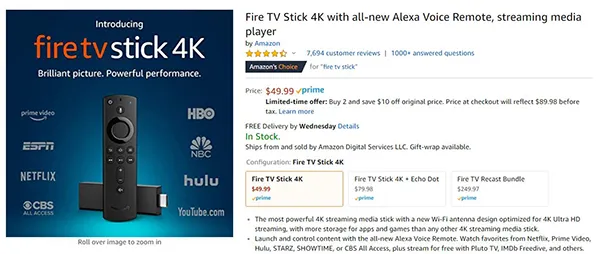
En ce qui concerne ce que vous devriez acheter, les deux appareils sont tout aussi bons pour leurs cas d’utilisation. Cependant, si vous possédez un téléviseur 4K ou si vous envisagez d'en acheter un dans un avenir proche, vous devriez absolument envisager d'acheter le modèle 4K pour seulement 10 $ de plus – cela vous évitera de dépenser de l'argent supplémentaire pour mettre à niveau votre appareil plus tôt.
Les meilleurs projecteurs 4K
En savoir plus



Cependant, si vous envisagez de conserver votre téléviseur 1080p actuel pendant au moins quelques années supplémentaires, le Fire Stick à 39 $ est un excellent choix, surtout maintenant qu'il inclut la nouvelle télécommande. Il faut dire que ce modèle est régulièrement mis en vente, notamment pendant l'été (généralement pour le Prime Day, et exclusivement pour les clients Prime) et pendant la période des fêtes. Le modèle 4K n'existe que depuis quelques mois, mais même cela a vu son prix baisser le Cyber Monday à 34,99 $. Si vous n'avez pas de Fire Stick et que vous pouvez vous permettre d'attendre une vente, nous vous le recommandons.

Connecter Fire Stick à un téléviseur Vizio
Pour profiter du contenu Fire TV, vous devez d'abord connecter Fire Stick à votre Vizio TV. Le processus est simple et ne prend que quelques étapes. Voici comment faire:
- Branchez votre Fire Stick. Amazon Fire Stick se branche directement sur un port HDMI de votre téléviseur Vizio. Retournez le téléviseur, trouvez le port et branchez soigneusement votre Fire Stick à fond.
- Allumez votre Fire Stick. Il existe deux façons d’alimenter votre Fire Stick. Vous pouvez utiliser le câble USB et le brancher directement sur un port de votre téléviseur Vizio. Cependant, une option plus stable consisterait à brancher le câble USB sur l’adaptateur secteur connecté à une prise murale. Si vous utilisez le 4K Fire Stick, vous devrez vous assurer de le brancher directement au mur.
- Allumez votre téléviseur. Une fois que tout est branché, allumez votre Vizio et sélectionnez le port HDMI. Vous devriez pouvoir voir le logo Firestick au démarrage de l'appareil. Le temps de démarrage peut dépendre de votre modèle de Fire Stick, alors soyez patient jusqu'à ce que l'appareil charge l'écran de configuration.
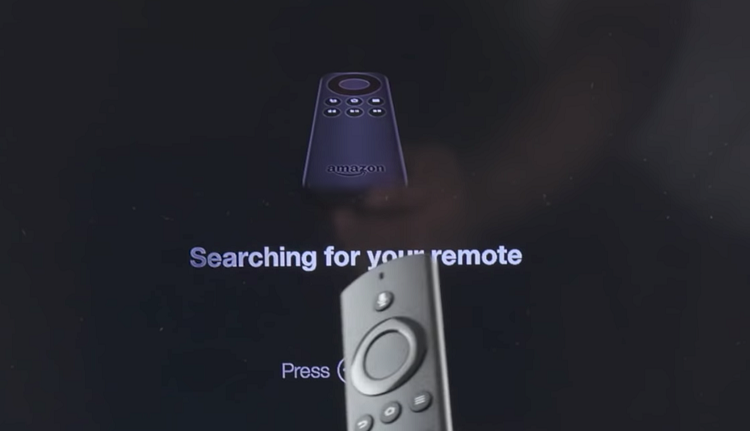
Configurer le Fire Stick sur votre Vizio
Au fur et à mesure du chargement du Fire Stick, il recherchera la télécommande. Vous devez appuyer sur le bouton Accueil de la télécommande pour la coupler avec le Firestick. À partir de là, suivez les étapes ci-dessous pour terminer le processus :
- Faites défiler vers le bas et sélectionnez votre langue préférée.
- La nouvelle fenêtre vous donne une liste des réseaux WiFi disponibles dans la gamme du Fire Stick. Choisissez votre WiFi domestique et entrez le mot de passe si vous y êtes invité.
- Si vous avez reçu votre Fire Stick d'Amazon, il se connectera automatiquement à votre compte Amazon. Sinon, vous devez vous connecter avec votre nom d'utilisateur et votre mot de passe Amazon.
- La fenêtre de configuration suivante vous offre la possibilité d'activer le contrôle parental. Si vous choisissez de l'activer, certaines vidéos nécessiteront un code PIN pour être téléchargées ou lues.
- Ensuite, vous obtenez les informations sur la compatibilité du Fire Stick Alexa. Cliquez sur Compris et vous serez redirigé vers l'écran d'accueil de Fire TV.
Qu'est-ce que ça peut faire?
Beaucoup de choses, en fait. La plupart des principales applications de streaming se trouvent ici, bien qu'il existe une exception assez importante à laquelle nous reviendrons dans un instant. Mais pour la plupart des gens, s'il y a un service que vous souhaitez regarder sur votre Fire Stick, c'est probablement ici. De la diffusion en continu d'originaux Netflix à l'utilisation de votre Fire Stick comme décodeur câble non officiel, voici quelques-unes des applications que vous pouvez obtenir via l'Amazon Appstore pour votre Fire Stick :

- Netflix
- Hulu
- La CW
- Youtube
- renard maintenant
- BNC
- Pluton TV
- PlayStation Vue
- Spectre
- HBO Go et HBO maintenant
- Réseau de dessin animé
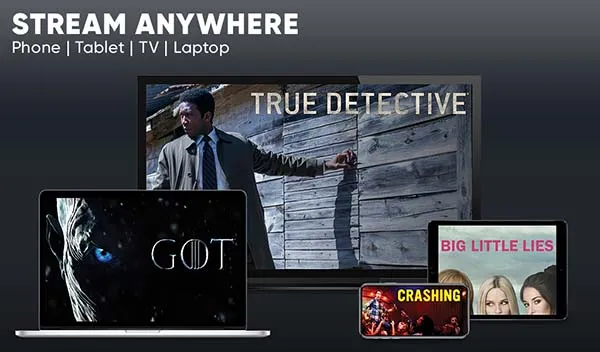
Il convient de noter que certaines des applications de cette liste ne peuvent pas être utilisées sans un abonnement approprié au service correspondant. Néanmoins, il existe une large gamme d'applications disponibles pour votre Fire Stick, des applications vidéo aux jeux auxquels vous pouvez jouer directement sur votre téléviseur, ce qui rend l'utilisation de l'appareil dans son ensemble beaucoup plus puissante que certains de ses concurrents.
Votre Vizio est un excellent téléviseur en soi, mais y ajouter un Fire Stick peut faire passer votre expérience au niveau supérieur. La procédure de configuration est simple et Fire TV devrait être opérationnel en un rien de temps. N'oubliez pas d'activer l'option CEC pour une convivialité supplémentaire.
